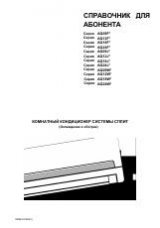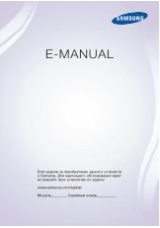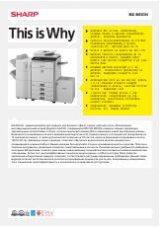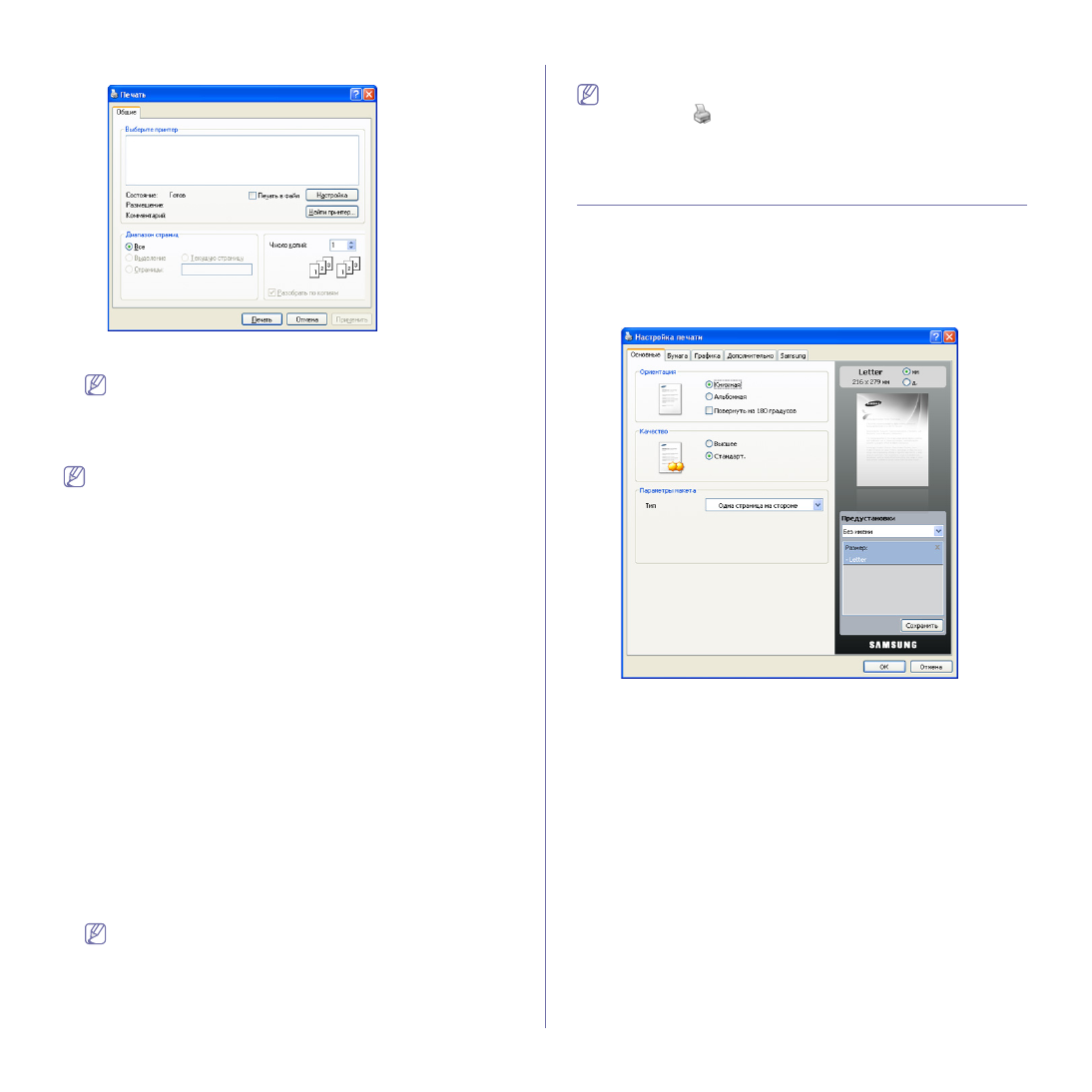
Печать
_ 61
3.
Выберите
нужное
устройство
из
списка
Выберите
принтер
.
В
окне
Печать
находятся
основные
настройки
печати
:
число
копий
и
диапазон
страниц
для
печати
.
Чтобы
воспользоваться
специальными
функциями
принтера
,
нажмите
кнопку
Свойства
или
Настройки
в
окне
приложения
Печать
.
После
этого
можно
изменить
параметры
печати
(
см
.
раздел
. 61).
4.
Чтобы
приступить
к
печати
,
нажмите
ОК
или
Печать
в
окне
Печать
.
При
использовании
Windows Internet Explorer
программа
Samsung AnyWeb Print
упростит
процедуру
снятия
снимков
экрана
и
их
печать
.
Для
того
чтобы
перейти
на
страницу
загрузки
приложения
,
в
меню
Пуск
последовательно
выберите
пункты
Все
программы
>
Samsung Printers
>
Samsung AnyWeb Print
>
Download the latest version
.
Отмена
задания
печати
Если
задание
печати
находится
в
очереди
или
буфере
,
его
можно
отменить
указанным
ниже
образом
.
1.
В
системе
Windows
откройте
меню
Пуск
.
2.
В
системе
Windows 2000
последовательно
выберите
пункты
Настройка
>
Принтеры
.
•
В
системах
Windows XP
и
Windows 2003
выберите
пункт
Принтеры
и
факсы
.
•
В
системах
Windows Vista
и
Windows 2008
последовательно
выберите
пункты
Панель
управления
>
Оборудование
и
звук
>
Принтеры
.
•
В
системе
Windows 7
последовательно
выберите
пункты
Панель
управления
>
Оборудование
и
звук
>
Устройства
и
принтеры
.
•
В
системе
Windows Server 2008 R2
последовательно
выберите
пункты
Панель
управления
>
Оборудование
>
Устройства
и
принтеры
.
3.
В
системах
Windows 2000, Windows XP, Windows 2003
и
Windows
Vista
дважды
щелкните
по
значку
устройства
.
В
системах
Windows 7
и
Windows Server 2008 R2
выберите
в
контекстном
меню
пункт
Просмотреть
очередь
печати
.
Если
элемент
Просмотреть
очередь
печати
обозначен
меткой
►
,
для
выбранного
принтера
можно
выбрать
другие
драйверы
.
4.
В
меню
Документ
выберите
пункт
Отмена
.
Кроме
того
,
это
окно
можно
открыть
двойным
щелчком
по
значку
устройства
(
)
на
панели
задач
Windows.
Отменить
текущее
задание
также
можно
,
нажав
на
панели
управления
кнопку
Стоп
/
Сброс
.
Доступ
к
настройкам
печати
Выбранные
параметры
можно
посмотреть
в
верхнем
правом
углу
окна
Настройка
печати
.
1.
Откройте
документ
,
который
необходимо
распечатать
.
2.
Выберите
пункт
Печать
в
меню
«
Файл
».
Откроется
окно
Печать
.
3.
Выберите
нужное
устройство
из
списка
Выберите
принтер
.
4.
Нажмите
Свойства
или
Настройки
.